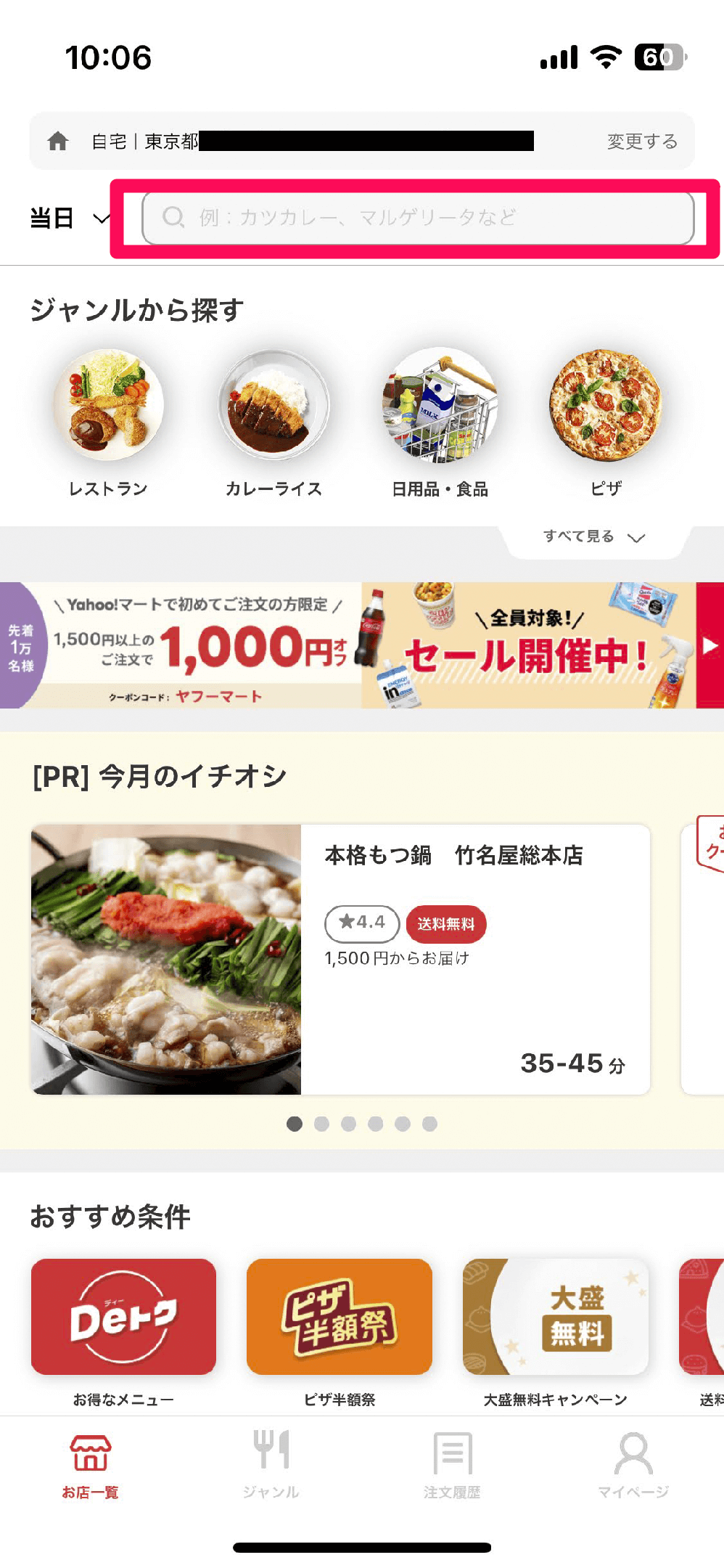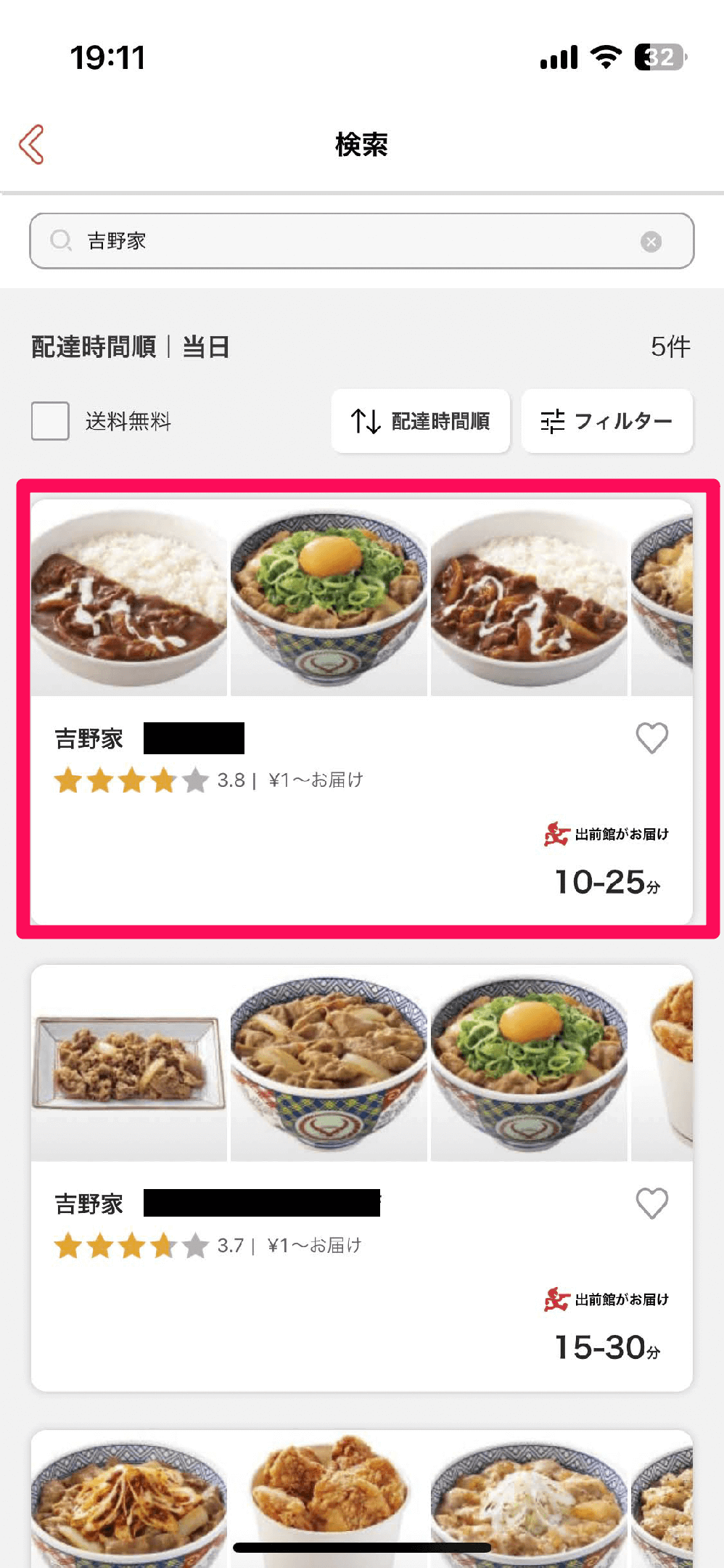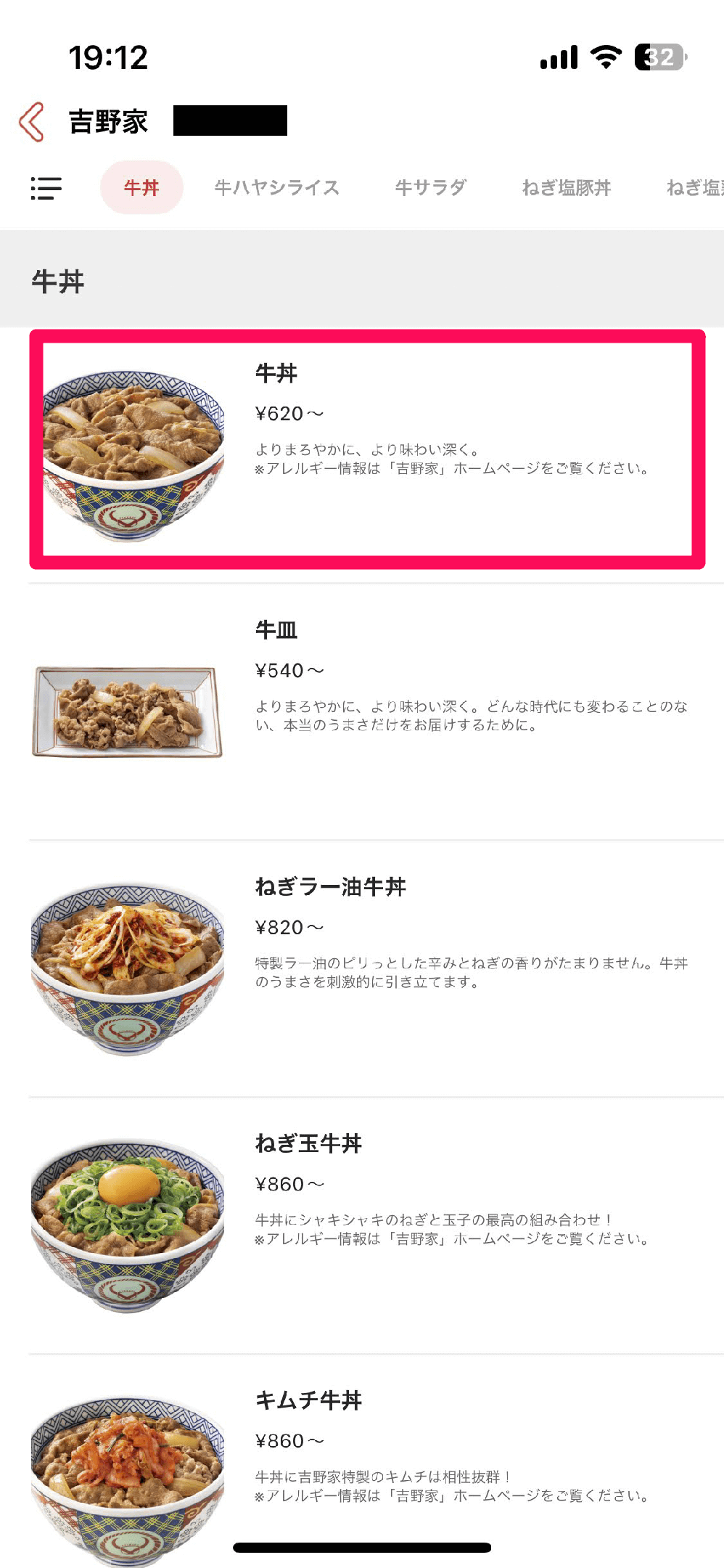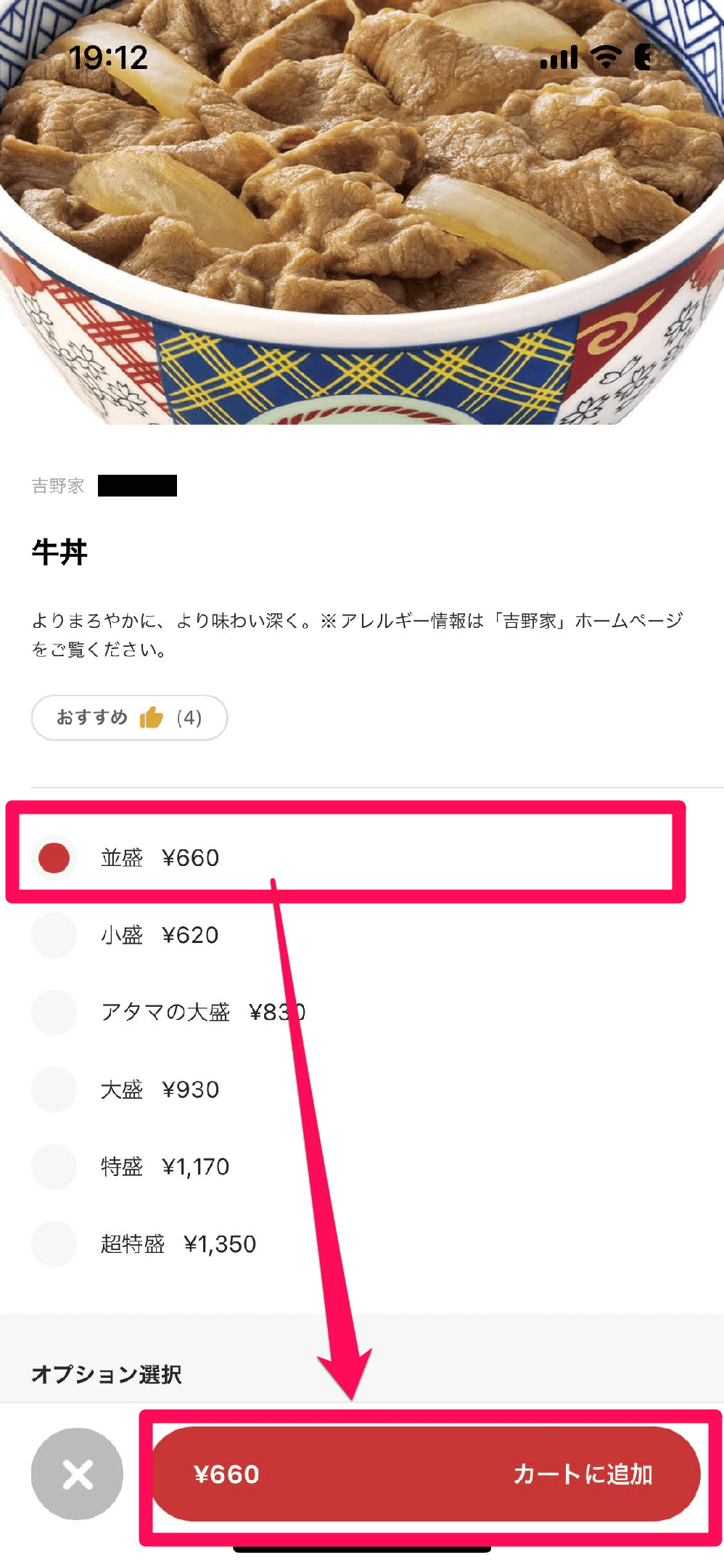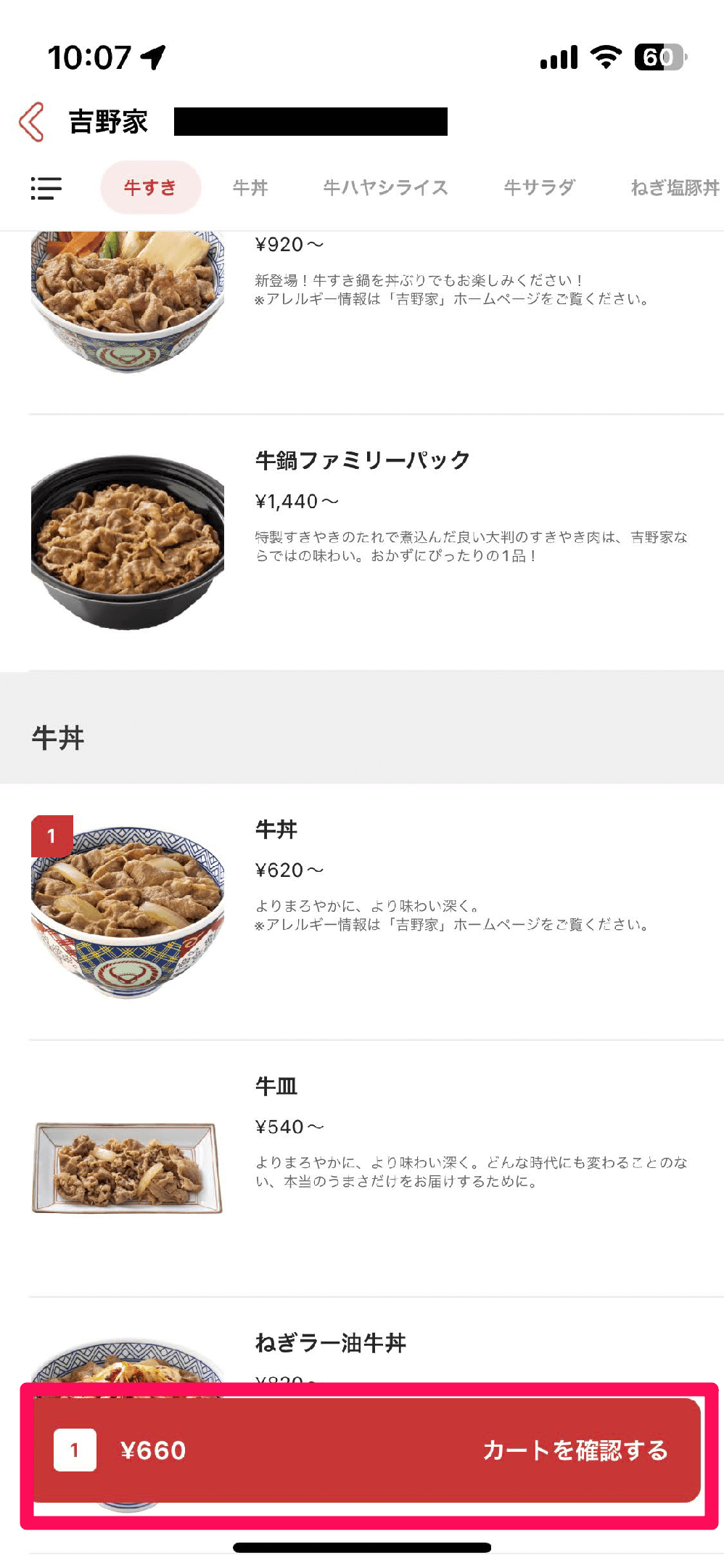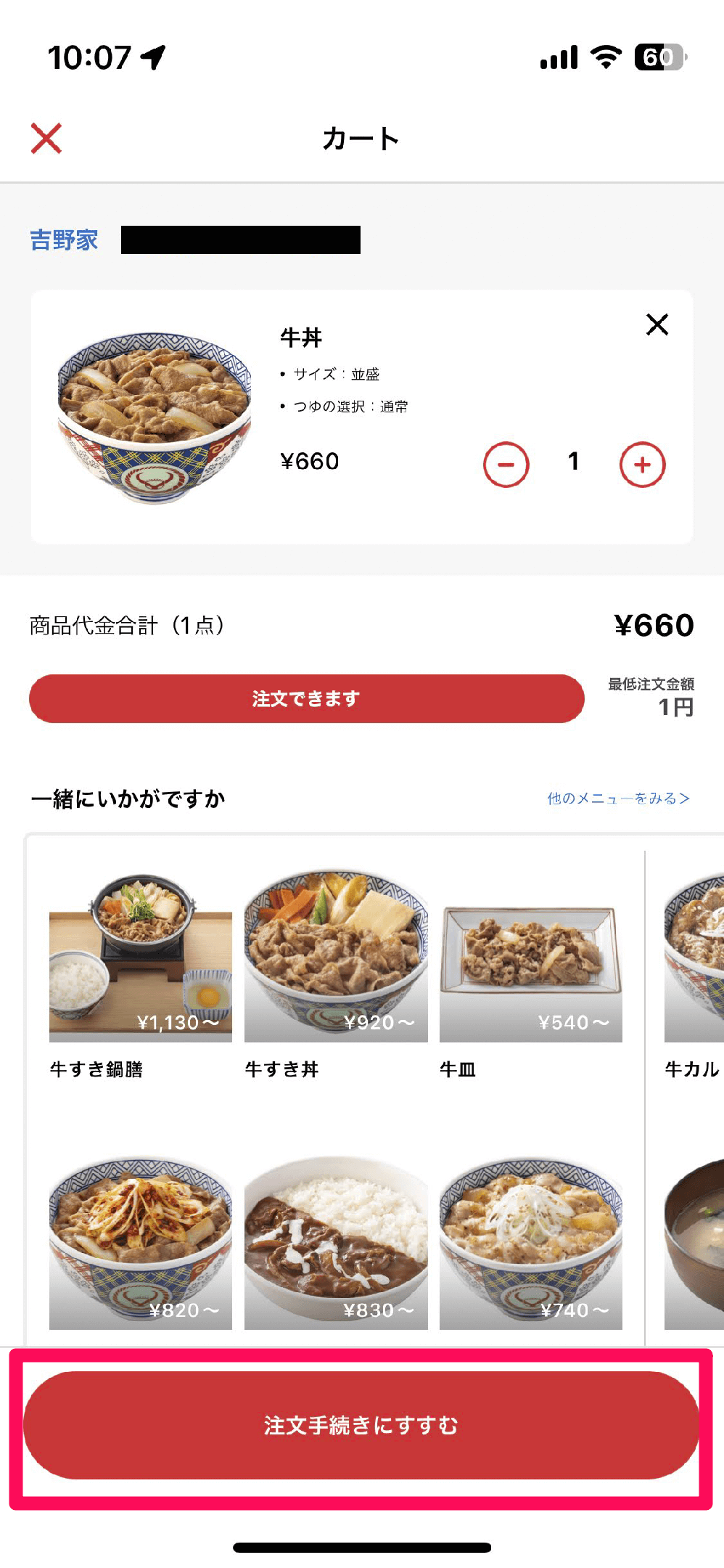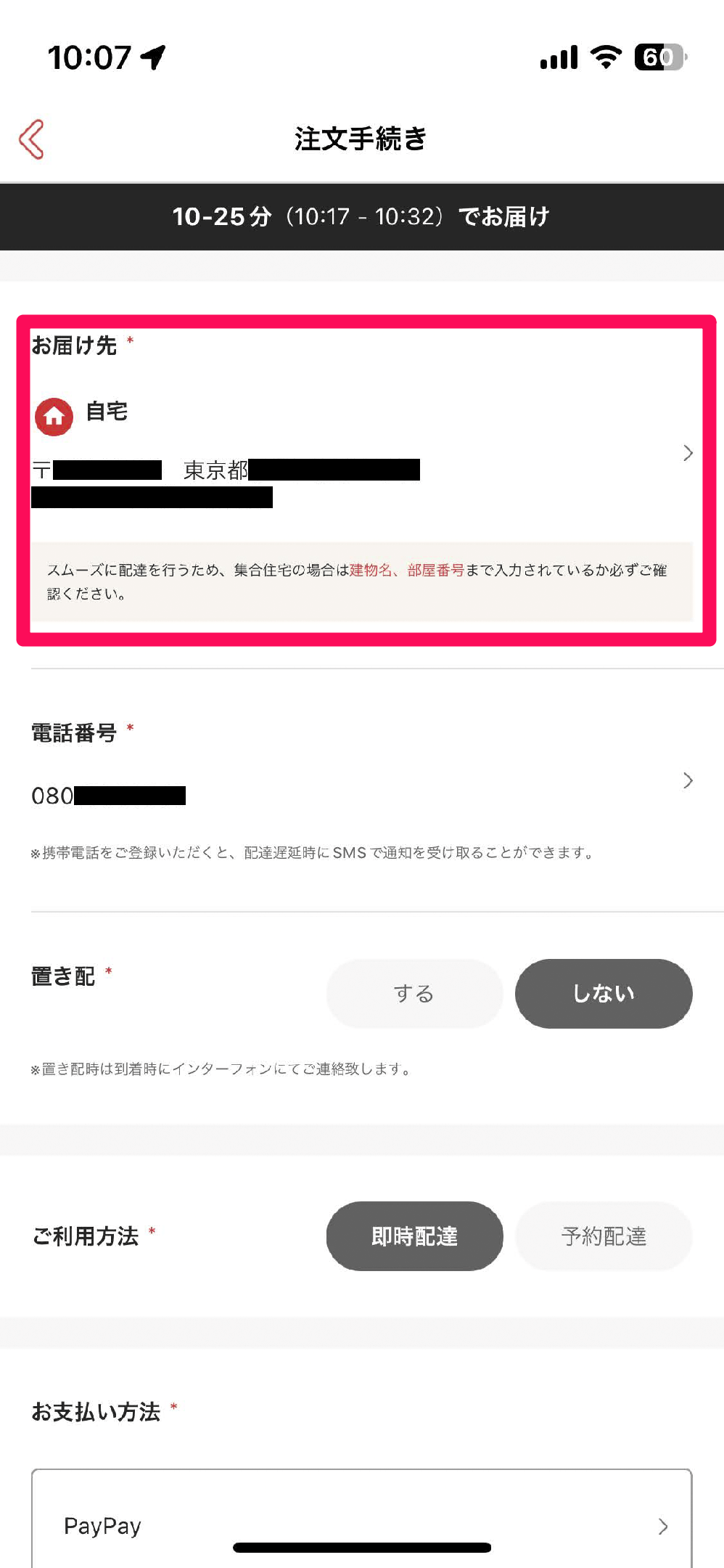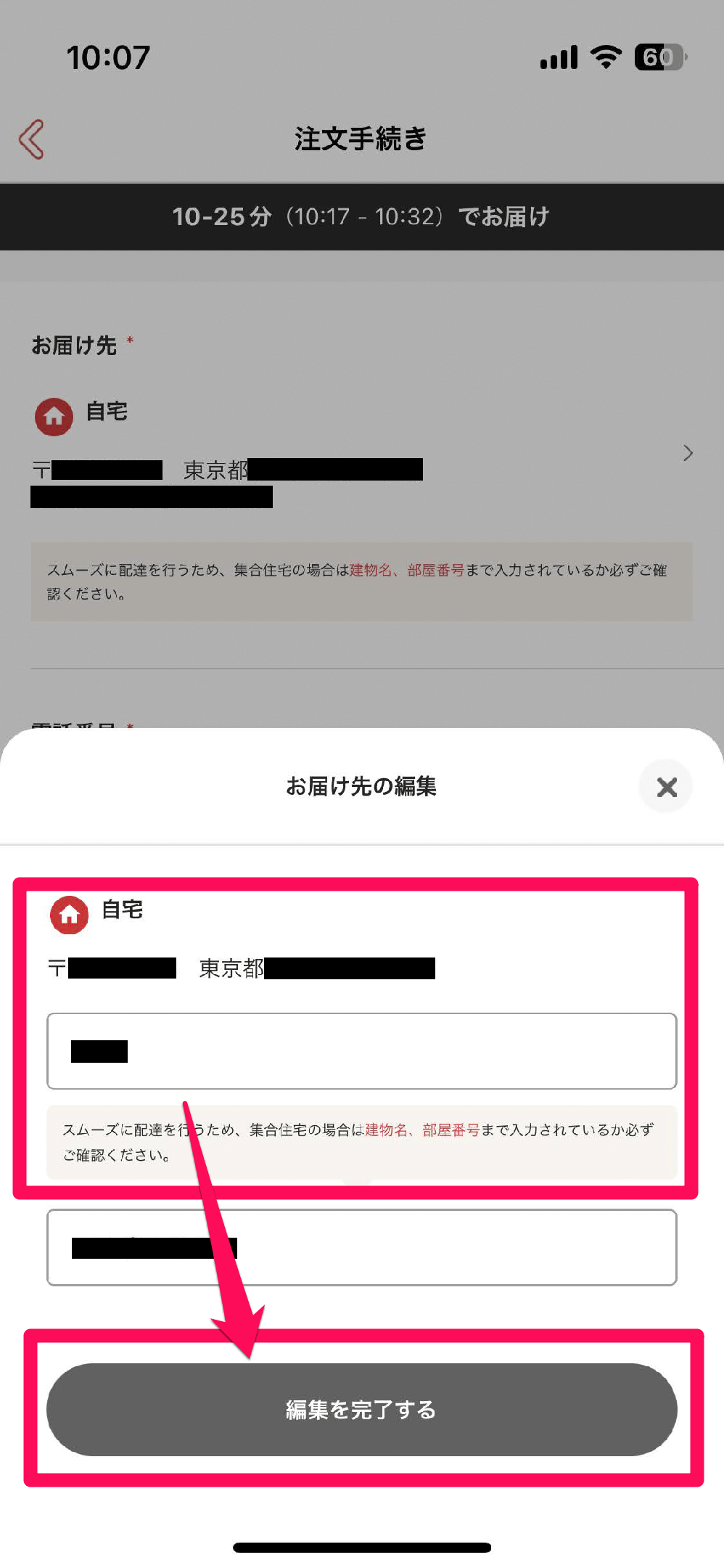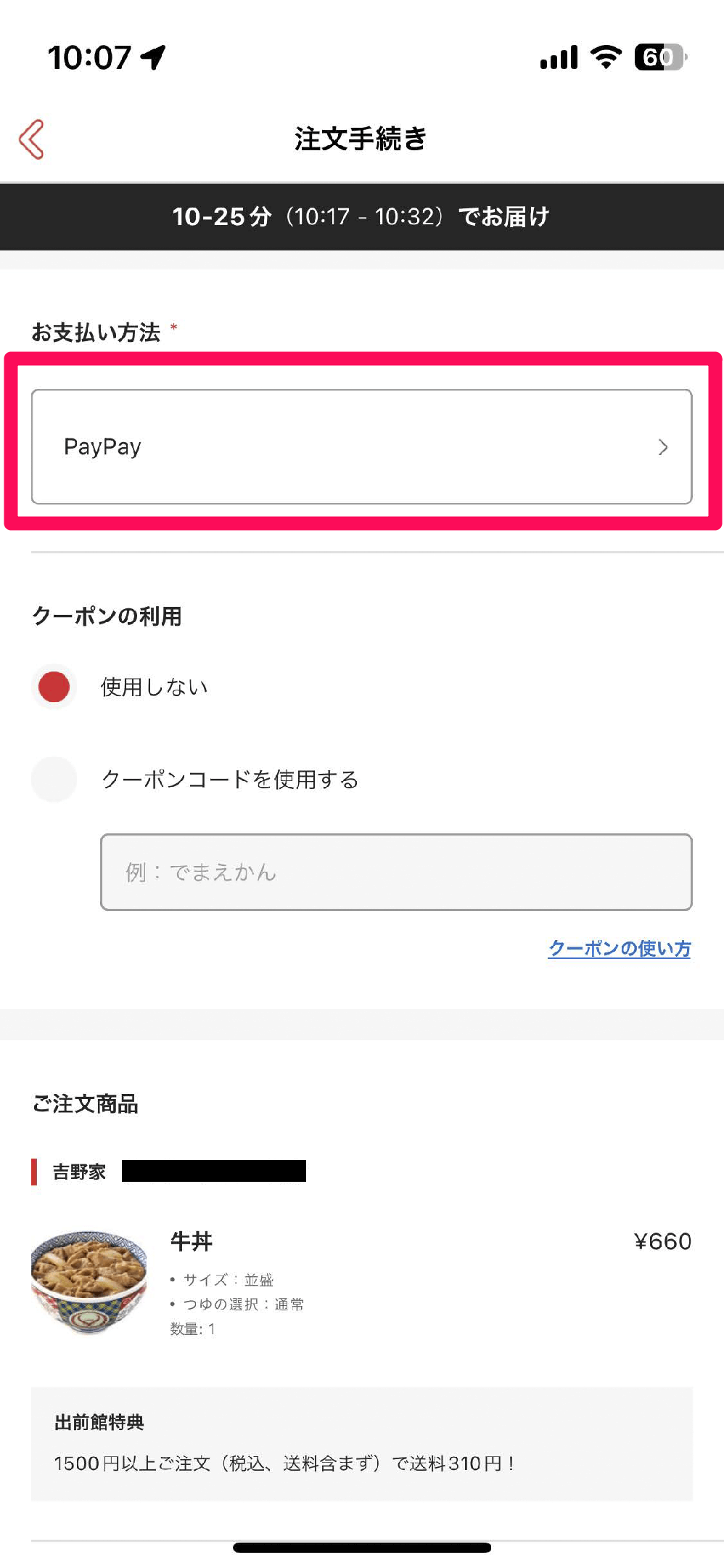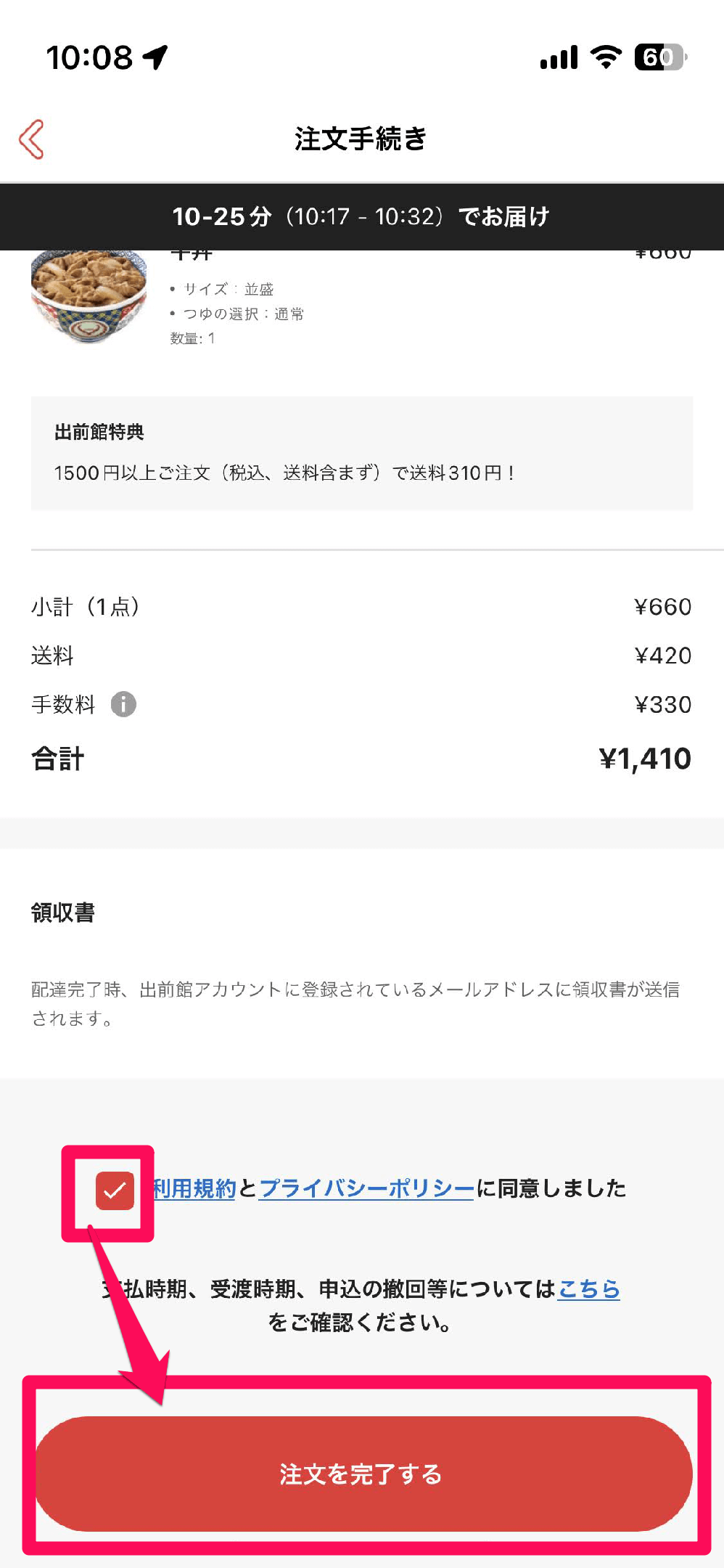全国10万店以上から好きな料理をデリバリー
「出前館」は、ピザ、寿司、カレー、中華、弁当、パーティ、ケータリング、お酒など、さまざまなジャンルの料理を簡単に注文できる日本最大級のデリバリーサービスです。
現金での支払いはもちろん、多種多様なキャッシュレス決済に対応しているのも、非常に便利なポイントといえます。ほかにも、送料無料キャンペーンやクーポンを配布しての割引など、各種キャンペーンを頻繁に実施しているため、タイミングが良ければ安く料理を注文することも可能です。
ほかにも、送料無料キャンペーンやクーポンを配布しての割引きなど、各種キャンペーンを頻繁に実施しているため、タイミングが良ければ安く料理を注文することもできます。
外に出ての買い物が大変なときや、知り合いや家族が集まる行事などで重宝するので、あらかじめ注文の流れを覚えておくといいでしょう。
ここでは、出前館のiPhone版の公式アプリを利用し、料理を注文する方法を解説します。Android版でも基本的な注文手順は同じです。
アプリのダウンロード
![]()
出前館
iPhone(App Store)
Android(Google Play)
出前館で料理を注文する方法
1 注文したい店舗を選ぶ
「出前館」アプリを起動し、上部の検索ボックスから注文したいお店の名前を入力して検索します。ここでは「吉野屋」と検索しました。
店舗一覧画面が表示されました。店舗によって配達手数料や最低注文額が異なるため、注意しましょう。ここでは最上部の[吉野家]を選びます。
2注文したいメニューを選ぶ
メニュー画面が表示されました。注文したいメニューを選びましょう。ここでは[牛丼]を選びました。
商品の詳細画面が表示されました。吉野家の牛丼の場合、ここではサイズの変更が可能です(項目はメニューによって異なります)。今回は[並盛]を選択しました。選択を終えたら[カートに追加]をタップします。
3カートに進む
メニュー画面に戻りました。ほかに追加する商品がなければ、[カートを確認する]をタップします。
4注文に進む
カート内の商品に間違いがないことを確認したら[注文手続きにすすむ]をタップします。
5届け先を設定する
[注文手続き]画面が表示されました。届け先を変更するには、[お届け先]をタップします。
[お届け先の編集]画面が表示されるので、自宅などの住所を入力します。入力を終えたら、[編集を完了する]をタップします。
6支払い方法を変更する
[注文手続き]画面が表示されました。[お支払い方法]をタップすると、支払い方法を選択できます。支払い方法は「PayPay」や「LINE Pay」「クレジットカード」「キャリア決済」などから選べます。
7 注文を確定する
[注文手続き]画面に戻り、注文内容、届け先の住所、支払い方法に間違いがないことを確認します。続いて[利用規約]にチェックを付け、[注文を完了する]をタップしましょう。これで出前館での注文が完了しました。